标签:style blog http color 使用 文件
一直都有接触asp.net mvc,希望自己借此次机会把Blog搭起来的同时能够更深入地学习相关知识。
①新建
打开VS2012,新建ASP.Net MVC 4项目,接着选择“空”模板(因为不想用自带的一些模板,所以选择了“空”模板,如果想“基本”,则会默认帮我们添加一些基本的页面和代码)
既然用到了MVC,自然少不了Entity Framework。使用EF时,我们可以采用三种方式: Database First, Model First, and Code First。
这里只说Code First(代码优先,戳这里) 。
因为我在①中选用了空模板,所以必须自己手动安装EF包——其实就是EF的相关dll引用。关于如何在MVC里使用EF,可以戳这里了解得更多。在PM控制台输入以下命令并回车确定:
install-package EntityFramework
③创建DataContext
首先,在Models目录下创建实体类。这些实体类最终将会和数据库里表一一对应。关于Entity Framework Code First关系映射约定的文章,可以参考博客园里Libing的这篇文章。
接着,新建一个DAL目录,在目录里添加一个继承自DbContext的class,并在class里定义各个Models下面的DbSet变量。如下图所示:
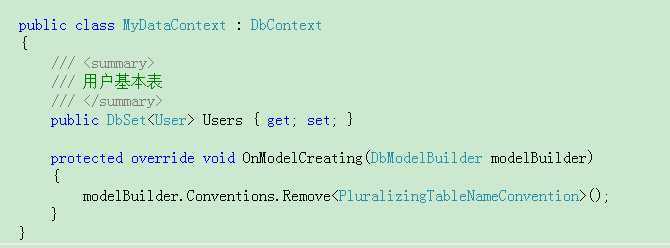
最后,配置数据库服务器。官方Demo文档里指出,我们可以不显式在web.config里配置数据库连接字符串,让EF自动帮我们创建一个,但这种方式创建出来的数据库mdf文件很大可能不是在项目的App_data目录的。所以,我们还是不偷这个懒。数据库配置如下(名称默认用前面DbContext子类的名称,MyDataContext)
<connectionStrings> <add name="MyDataContext" providerName="System.Data.SqlClient" connectionString="Data Source=(LocalDb)\v11.0;Initial Catalog=IvanByDB;Integrated Security=SSPI;AttachDBFilename=|DataDirectory|\IvanByDB.mdf" /> </connectionStrings>
这里,如果万一我已经有一个重名的数据库连接呢?或者,到正式部署时需要修改数据库连接名称呢?别担心,可以重写DbContext的构造函数,用代码传递一个连接参数给DbContext,如下图所示:
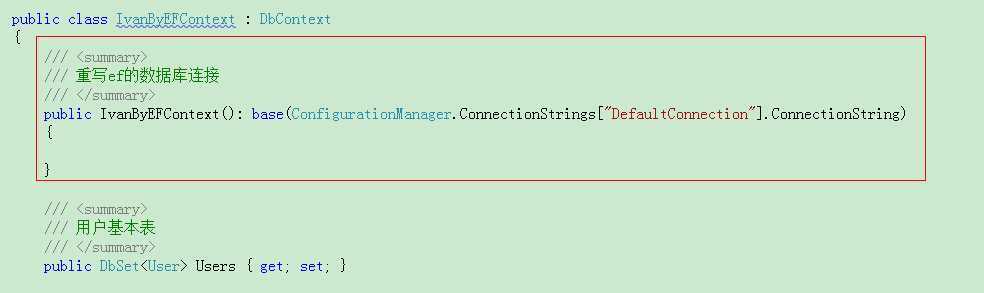
④启动迁移功能
输入以下PM命令并回车确定:
enable-migrations -contexttypename MyDataContext
VS将自动添加一个Migrations目录和一个Configuration.cs文件
⑤创建数据库
增加迁移,输入以下PM命令并回车确定:
add-migration InitialCreate
应用迁移,输入以下PM命令并回车确定:
update-database
⑥查看数据库表
到此,基本的工作完成了,在项目的App_Data目录下将生成两个数据库文件,可以使用SQL Server或者VS自带的SQL Server Express 打开数据库文件查看相应的表了。
MVC Min Blog(1)- 开发环境,布布扣,bubuko.com
标签:style blog http color 使用 文件
原文地址:http://www.cnblogs.com/oneivan/p/3832640.html